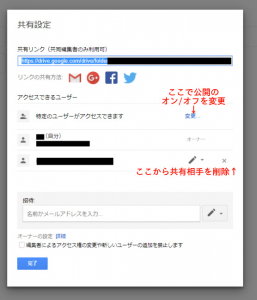Googleドライブで共有したアイテムを削除すると?
Googleドライブで、共有したアイテムを削除するとどうなるのだろうか。これはオーナー側と共有された側で異なる。
・オーナー側が削除した場合
共有した全員がドライブ上で見られなくなる。
・共有された側が削除した場合
オーナー側ではファイルは残っているので、間違えて削除しても自分のドライブ上から消えるだけでオーナー側に影響はない。
ただし、これがフォルダ内のファイルで、共有者に編集権限がある場合は注意が必要だ。編集権限があると、自由にアイテムの追加、削除ができる。この編集権限のある共有者が削除すると、オーナーが削除した場合と同じく、ほかの共有者もアイテムが閲覧できなくなってしまうのだ。
なお、オーナー以外が編集権限で削除した場合、オーナーは共有フォルダの履歴から削除されたアイテムを確認してコピーし、アイテムの復元ができる。共有者がまちがってファイルを消した場合などは、オーナーにすみやかに連絡してリカバリーしてもらおう。
削除よりGoogleドライブの共有を解除するほうがいい
ファイルやフォルダを共有する必要がなくなった場合、先述のようにオーナーが削除すれば、ほかの共有者は見られなくなる。しかし、あとでまた共有したくなる可能性が残っていたり、一部のメンバーとは共有し続けたりしたい場合は、ドライブの共有設定を解除するほうが便利だ。
解除方法は「アクセスできるユーザー」一覧から、外したいユーザーの一番右端のバツ印をクリック。公開範囲をオンにしてる場合は同じく「アクセスできるユーザー」一覧の一番上の項目から変更をクリックし、公開範囲をオフにすれば共有を停止できる。
必要に応じてまたユーザーを招待したり、公開設定を変えれば済むので覚えておこう。
Googleドライブの共有機能は、慣れないうちは難しく感じることも多い。だが、使いこなせば、頻繁に更新するデータや追加される資料を、何度もメールで送るようなわずらわしさから解放される。Googleドライブを、ただのデータ置き場としてしか使っていない人は、ぜひ今回、詳しく解説した「共有」も使いこなしてみてほしい。
取材・文/ねこリセット















 DIME MAGAZINE
DIME MAGAZINE